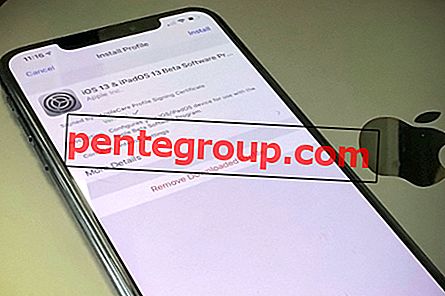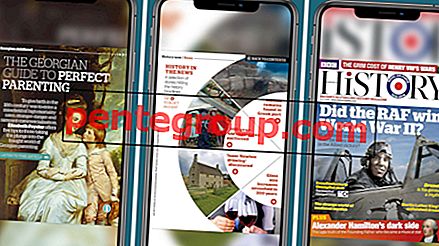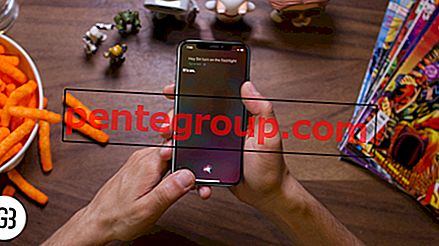Het maakt niet uit welk Apple-apparaat u gebruikt, u weet misschien dat Apple niet veel achtergronden of screensavers geeft. We moeten op andere bronnen vertrouwen om mooie screensavers te krijgen. Hetzelfde is het geval met Apple TV; er is niet veel voorraad Screen Savers geïnstalleerd wanneer u uw Apple TV aanschaft.
Als uw vrienden of familie thuis ook een Apple TV hebben, dan is uw TV niet anders dan zij. Daarom schrijven we dit bericht om je te helpen het meeste uit je Apple TV te halen. Hier zullen we uitleggen hoe u Screensaver van foto's in uw iCloud kunt veranderen. Het enige dat u hoeft te doen, is de onderstaande zelfstudie te raadplegen:
Hoe iCloud-foto's te gebruiken als schermbeveiliging op Apple TV
Stap 1. Het eerste wat u moet doen, is inloggen op uw iCloud-account op uw Apple TV. Ga hiervoor naar Instellingen → Accounts → iCloud en log in .
Stap 2. Nadat u bent aangemeld, kunt u " iCloud-foto delen " en " Mijn fotostream " inschakelen. Nadat je beide hebt ingeschakeld, kun je de stream op je Apple TV zien.
Stap 3. Omdat we nu de fotostream bij ons hebben, kunnen we ze nu instellen als screensaver. Ga naar Instellingen → Algemeen → Screensaver op uw 4e generatie Apple TV. Voor oudere Apple TV moet u naar Instellingen → Schermbeveiliging → Foto's gaan .
Stap 4. Selecteer nu in het menu Schermbeveiliging " Type " gevolgd door " Mijn foto's ".
Stap # 5. Zodra u in Mijn foto's bent, selecteert u de Fotostream of een ander gedeeld album dat u hebt ingesteld.
Stap # 6. Nu je je album of fotostream hebt bereikt, is het tijd om ze in te stellen als schermbeveiliging. U kunt een diavoorstelling of een enkele foto als screensaver hebben. Vanaf nu zullen we doorgaan met een enkele foto. Selecteer dus gewoon de afbeelding en klik op " Instellen als schermbeveiliging ".
Stap # 7. Uw Apple TV zal om bevestiging vragen op het volgende scherm, selecteer eenvoudig " Ja ".
Voila! Uw Apple TV geeft nu foto's van iCloud weer als uw screensaver. Dit is niet moeilijk, maar zeker frustrerend bij het navigeren met een Siri-afstandsbediening.
Laat ons uw mening weten door hieronder of op Facebook, Twitter en Google Plus te reageren.